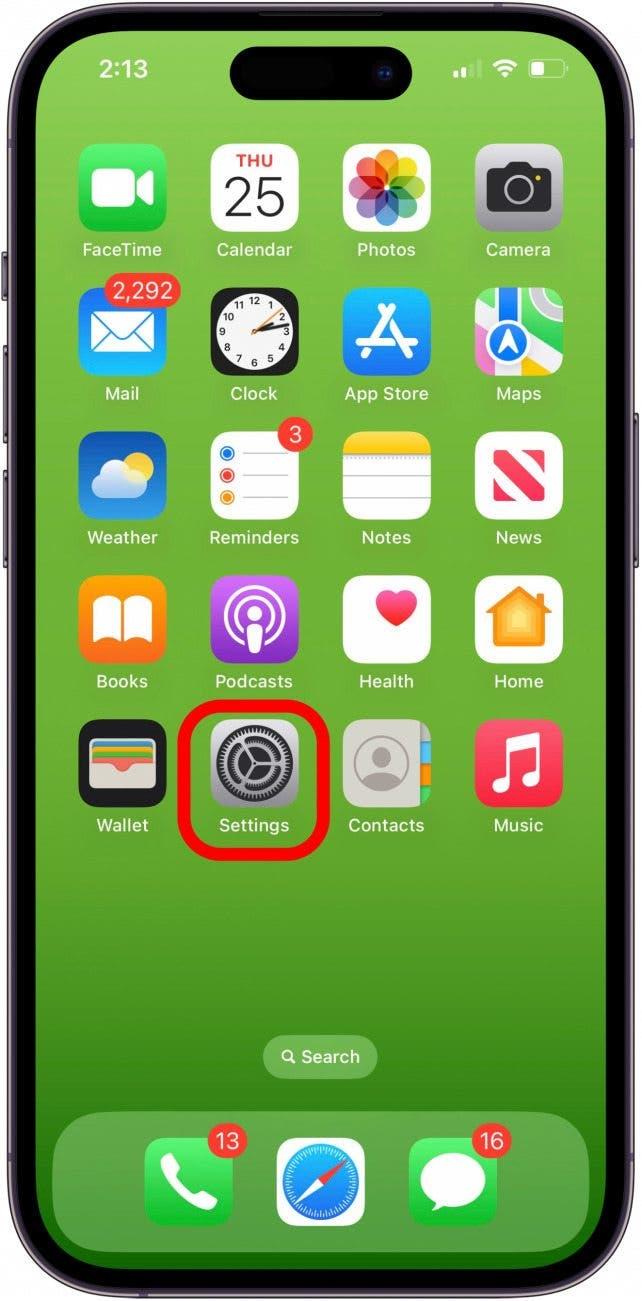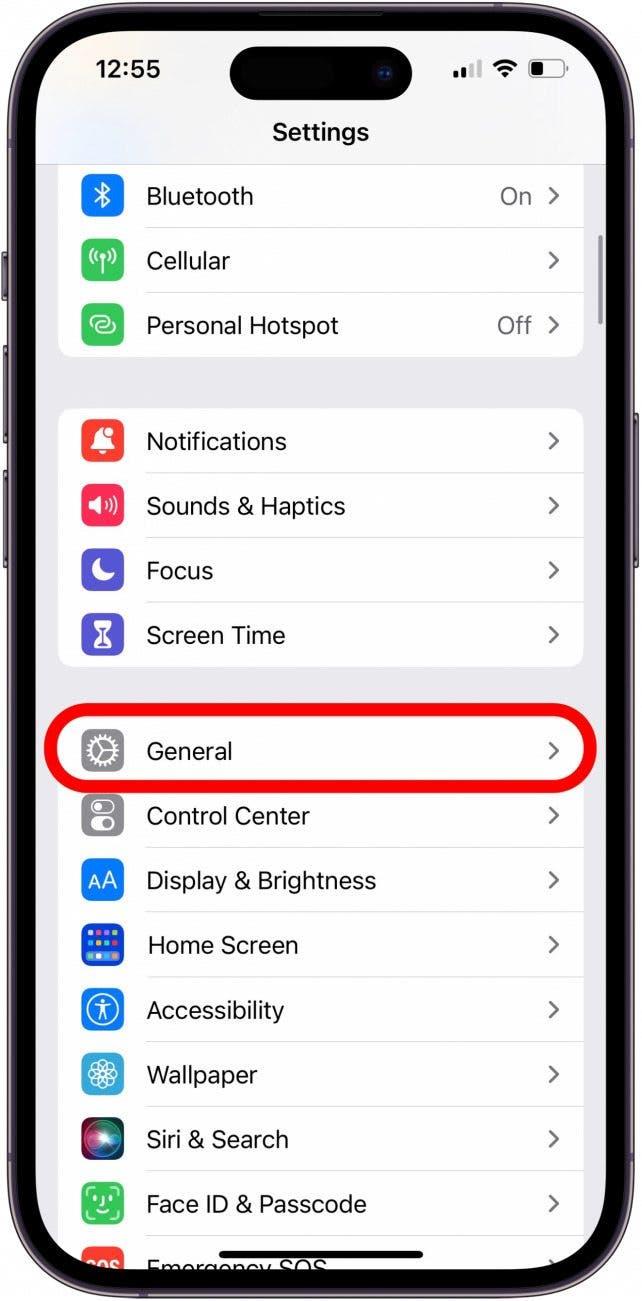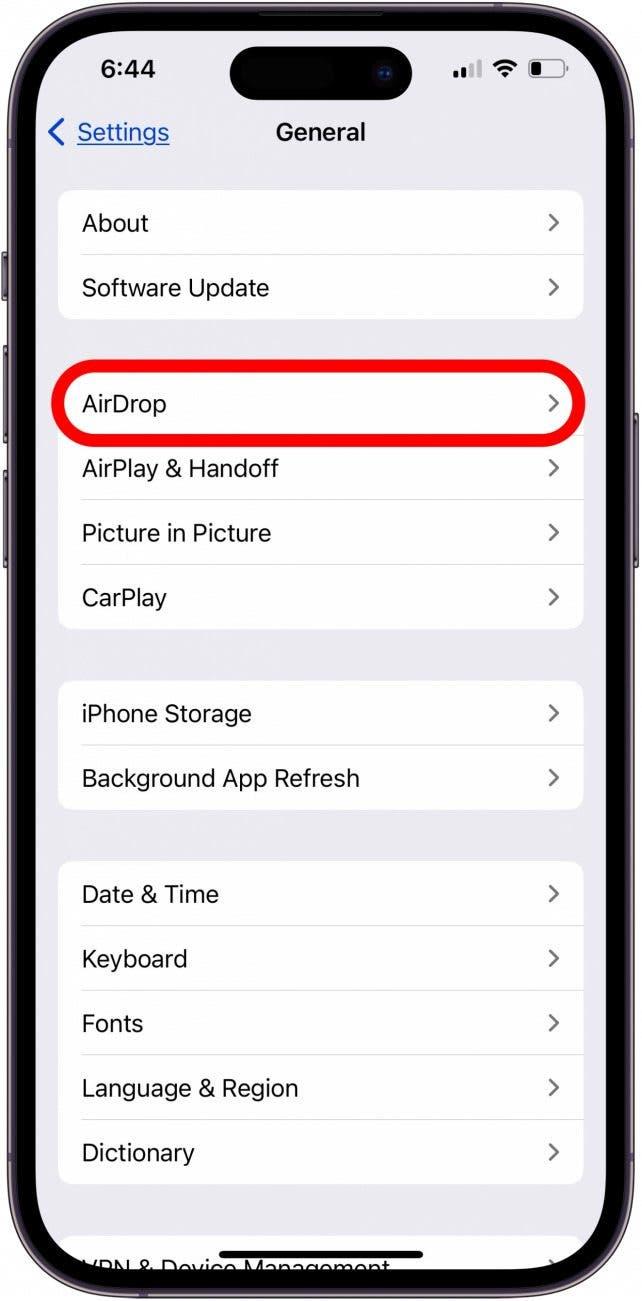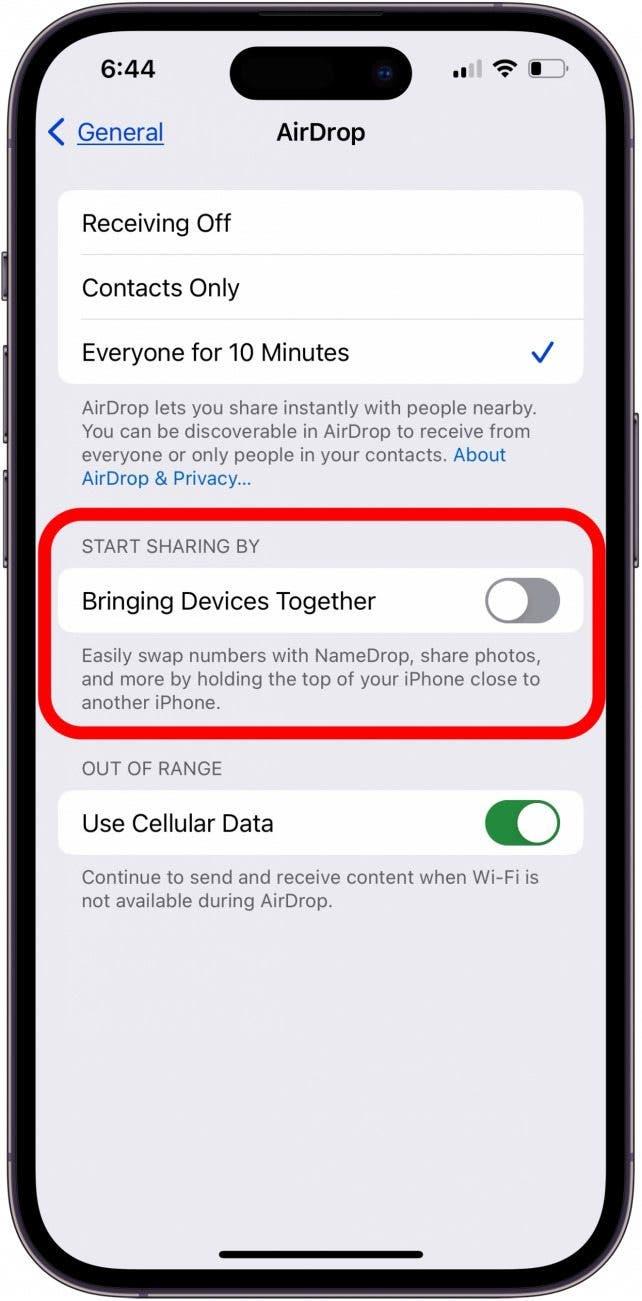Funkcia NameDrop, nová funkcia systému iOS 17 od spoločnosti Apple, umožňuje používateľom iPhonu rýchlo a jednoducho si navzájom posielať kontaktné informácie. Ale čo ak chcete mať trochu viac súkromia? Tu je návod, ako vypnúť funkciu NameDrop alebo prijímať kontaktné karty iných ľudí, ale nezdieľať svoje vlastné.
Ako vypnúť funkciu Name Drop na iPhone & amp; zachovať súkromie svojich informácií
Keď už máte nastavený NameDrop od spoločnosti Apple, možno budete chcieť vedieť, ako vypnúť NameDrop alebo ako nastaviť NameDrop tak, aby ste len prijímali, ale nezdieľali svoje kontaktné karty. Keď sa naučíte tieto nastavenia služby NameDrop, určite si pozrite náš bezplatný Tip dňa, kde nájdete ďalšie skvelé návody na kontakty!
Ako vypnúť funkciu NameDrop
Chystáte sa ísť von a nechcete, aby vám na iPhone celú noc vyskakovali nechcené upozornenia NameDrop? Tu je návod, ako vypnúť funkciu NameDrop. Nebojte sa; keď budete NameDrop potrebovať, môžete postup obrátiť a opäť ho zapnúť.
 Objavte skryté funkcie svojho iPhonuZískajte denný tip (so snímkami obrazovky a jasnými pokynmi), aby ste svoj iPhone zvládli za jednu minútu denne.
Objavte skryté funkcie svojho iPhonuZískajte denný tip (so snímkami obrazovky a jasnými pokynmi), aby ste svoj iPhone zvládli za jednu minútu denne.
- Otvorte aplikáciu Nastavenia.

- Klepnite na položku Všeobecné.

- Klepnite na AirDrop.

- Vypnite funkciu Spájanie zariadení.

Ako nastaviť funkciu NameDrop len na prijímanie
Funkciu NameDrop momentálne nemôžete natrvalo nastaviť na možnosť Receive Only (Len na príjem); pozvania musíte odmietnuť alebo nastaviť na možnosť Receive Only (Len na príjem) v jednotlivých prípadoch. Tu je uvedený postup:
Keď dostanete pozvánku NameDrop, zobrazia sa možnosti zdieľať svoju kontaktnú kartu a prijať kontaktnú kartu druhej osoby alebo len prijať kontaktnú kartu druhej osoby.
Ak ťuknete na položku Prijať len, dostanete kontaktnú kartu druhej osoby, takže sa k nej môžete vrátiť podľa vlastného uváženia.
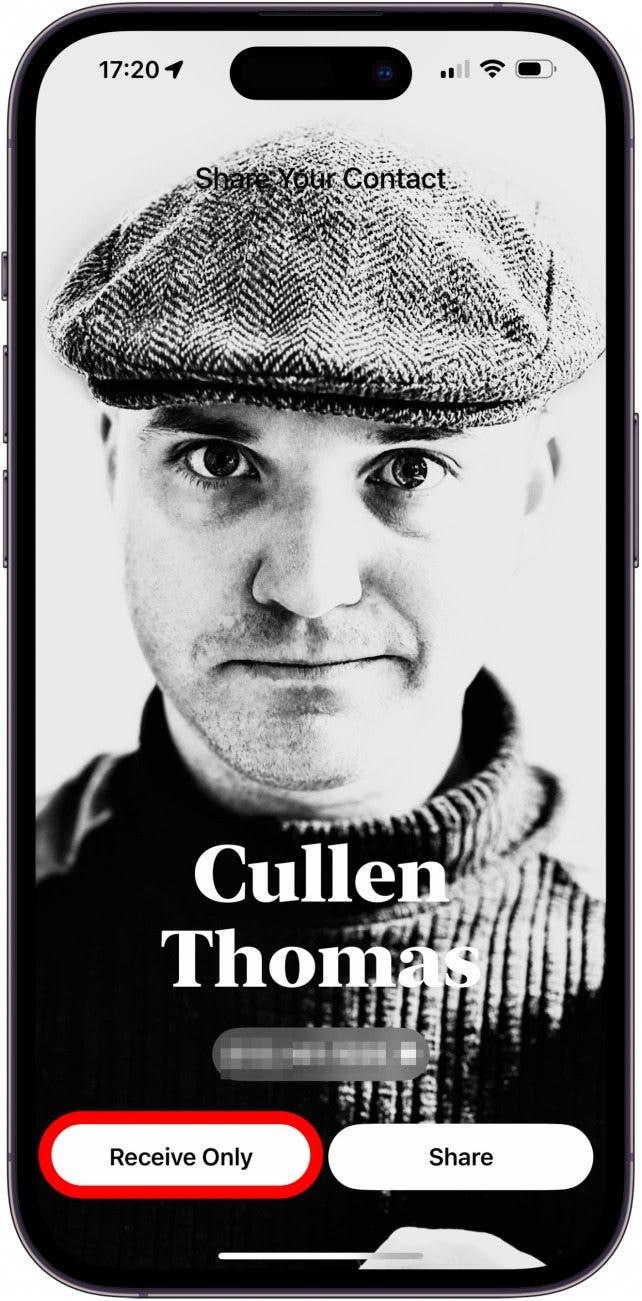
ČASTO KLADENÉ OTÁZKY
- Ako nastavím funkciu NameDrop na svojom iPhone? Uistite sa, že Bluetooth a AirDrop sú zapnuté a AirDrop je nastavený na Everyone aspoň na desať minút. Potom len priblížte svoje iPhony k sebe.
- Ako si môžem prispôsobiť funkciu NameDrop? V tomto okamihu musíte vypnúť funkciu NameDrop alebo zvoliť, aby ste pri každom oznámení NameDrop neposkytovali svoju kontaktnú kartu.
- Prečo nefunguje funkcia NameDrop? Oba iPhony musia byť aktualizované na systém iOS 17 a musia mať povolené funkcie Wi-Fi, Bluetooth a AirDrop.
Teraz už viete, ako vypnúť funkciu NameDrop na svojom iPhone alebo zvoliť príjem kontaktnej karty druhého iPhonu, ale nezdieľať svoju vlastnú. Ak sa vám tento návod páčil, dozviete sa, ako to napraviť, ak vaša kontaktná karta nie je dostupná pre FaceTime.